Cách gửi file ghi âm qua Zalo trên điện thoại đơn giản

Thay vì ngồi nhắn tin, bạn có thể tham khảo cách gửi file ghi âm qua app Zalo để kiệm thời gian. Hình thức này giúp truyền tải thông tin một cách trọn vẹn hơn và thường áp dụng cho những thông báo quan trọng, không thể nhắn tin. Nếu bạn đang tìm hiểu cách gửi đoạn, cách gửi file ghi âm qua Zalo trên iPhone, Android thì hãy xem qua bài viết sau của Sforum nhé.
Cách gửi đoạn ghi âm qua Zalo trên điện thoại iPhone
Cách gửi file ghi âm qua Zalo trên iPhone có thể áp dụng cho những file có sẵn hoặc file mới được tạo. Dưới đây, Sforum sẽ hướng dẫn bạn các thao tác tạo và gửi file trên máy iPhone chi tiết và đơn giản nhất:
Bước 1: Bạn hãy vào app Ghi âm. Nếu ứng dụng này chưa có trên màn hình chính, bạn hãy di chuyển đến thanh tìm kiếm. Gõ Ghi âm và nhấn chọn vào khi có kết quả hiển thị.
Bước 2: Tiến hành thu lại thông tin muốn truyền tải bằng cách nhấn vào dấu chấm tròn màu đỏ ở cuối màn hình. Nếu bạn đã ghi âm trước đó rồi thì nhấn chọn vào tên file. Bấm vào biểu tượng 3 chấm bên cạnh. Sau đó nhấn chọn vào mục Chia sẻ để thực hiện cách gửi file ghi âm qua Zalo.

Bước 3: Bạn lựa chọn chia sẻ qua ứng dụng Zalo. Sau đó tích vào tên của người muốn gửi đến. Nhấn vào nút mũi tên màu xanh ở góc màn hình để tiến hành gửi file. Lúc này bạn có thể gửi file ghi âm cho nhiều người cùng lúc bằng cách tích chọn nhiều ô. Khi quay lại giao diện nhắn tin, bạn sẽ thấy đoạn ghi âm đã được gửi và hiển thị trên khung chat. Như vậy là hoàn thành cách gửi file ghi âm qua Zalo trên iPhone.

Để thực hiện cách gửi đoạn ghi âm qua Zalo trên điện thoại Iphone này, việc sở hữu một chiếc iPhone xịn là cần thiết. Nếu đang chưa biết mua iPhone nào, bạn hãy vào link sau và tìm kiếm sản phẩm ưng ý:
[Product_Listing categoryid='132' propertyid=' customlink='https://cellphones.com.vn/mobile/apple.html' title='Các dòng iPhone đang được quan tâm nhiều tại CellphoneS']
Cách gửi file ghi âm qua Zalo trên Android
Cũng giống như trên máy iPhone, bạn có thể gửi đoạn ghi âm qua ứng dụng Zalo bằng điện thoại Android một cách nhanh chóng và thuận tiện. Nếu chưa rõ các bước thực hiện, hãy theo dõi phần thông tin được chia sẻ dưới đây:
Bước 1: Bạn vào app Ghi âm trên Android. Nếu không thấy có trên giao diện chính, bạn hãy lướt màn hình đến phần tìm kiếm. Gõ Ghi âm lên thanh tìm kiếm để tìm và mở ứng dụng.

Bước 2: Tiến hành ghi âm lại thông tin cần gửi bằng cách nhấn vào biểu tượng tròn màu đỏ. Nếu muốn gửi đoạn ghi âm có sẵn, bạn hãy nhấn chọn vào chữ Danh sách. Tại đây, bạn sẽ tìm kiếm và thực hiện cách gửi file ghi âm qua Zalo trên Android.

Bước 3: Bạn nhấn bấm vào tên file ghi âm muốn gửi đi. Sau đó nhấn chọn vào dấu 3 chấm ở góc màn hình. Chọn Chia sẻ để tiếp tục cách gửi file ghi âm qua Zalo trên điện thoại Android.

Bước 4: Bạn chọn chia sẻ qua Zalo, tích chọn vào người muốn gửi file. Sau đó nhấn chọn vào nút mũi tên màu xanh ở cuối màn hình là xong cách gửi file ghi âm qua Zalo trên điện thoại Android. Lưu ý là ở bước này bạn có thể chọn nhiều người để gửi đoạn ghi âm đi cùng lúc. Khi bạn gửi file thành công, phần khung chat giữa bạn và người đó sẽ hiển thị thông báo.

Xem thêm: Chuyển file ghi âm thành văn bản nhanh chóng Zalo vô cùng tiện lợi
Một số lưu ý về cách gửi file ghi âm qua Zalo
Nhìn chung, 2 cách gửi đoạn ghi âm qua Zalo trên iPhone và Android ở trên có các thao tác làm rất dễ thực hiện. Dẫu vậy, bạn vẫn nên để ý một điều được chỉ ra qua phần dưới đây:
- Lưu lại những file ghi âm muốn gửi đi trên máy.
- Truy cập vào tài khoản Zalo trên máy chứa đoạn ghi âm muốn gửi đi.
- Sau khi gửi file ghi âm có thể nhắn thêm nếu cần.
- Với những đoạn ghi âm mới thực hiện, sau khi nói hết thông tin muốn truyền tải hãy nhấn nút dừng để kết thúc.
- Ngoài 2 cách trên, có thể nhấn vào biểu tượng micro ở phần soạn tin trong khung chat. Cách này để trực tiếp ghi âm và gửi đi ngay sau đó.
- Khi áp dụng cách ghi âm trực tiếp trên ứng dụng Zalo, cần đảm bảo giữ tay vào biểu tượng micro trong suốt quá trình nói. Khi gửi chỉ cần nhấc tay lên là được.

Trên đây là các bước trong cách gửi file ghi âm qua Zalo trên điện thoại Android, iPhone và một số lưu ý cần thiết. Với cách này, bạn sẽ có thể rút ngắn được thời gian trong việc truyền tải thông tin qua Zalo. Để biết thêm nhiều mẹo hay khác với ứng dụng Zalo, bạn hãy tiếp tục đồng hành với Sforum ở những số mới nhất nhé!
- Xem thêm bài viết chuyên mục:Thủ thuật Zalo ,App


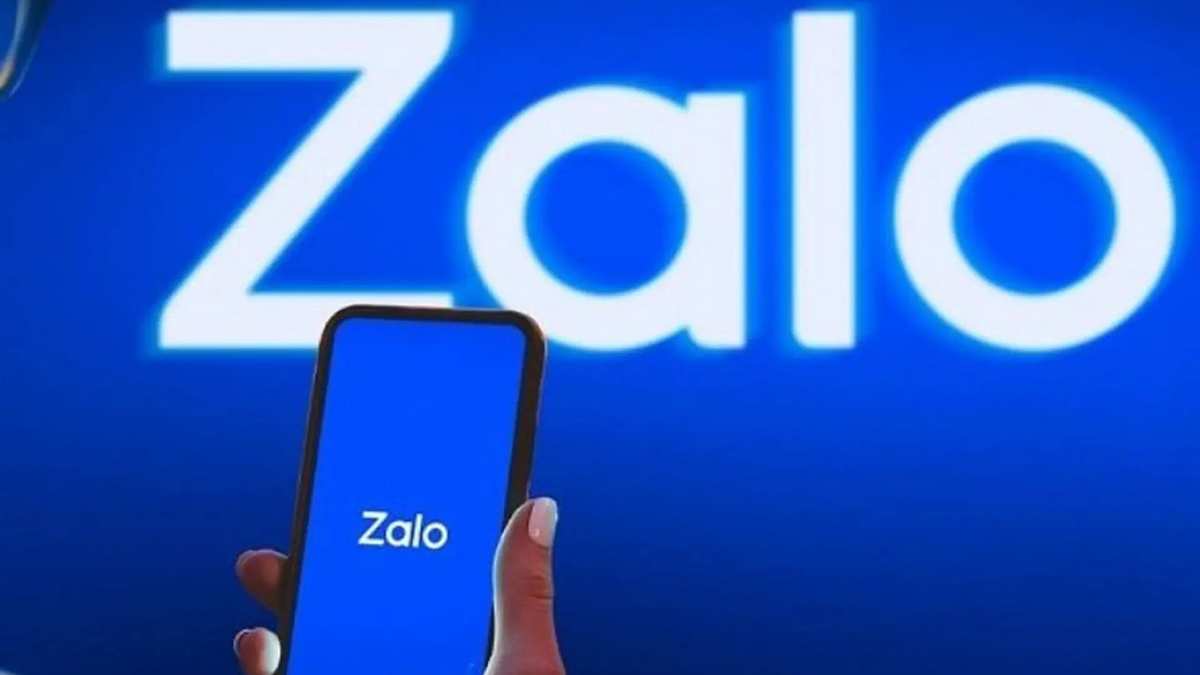
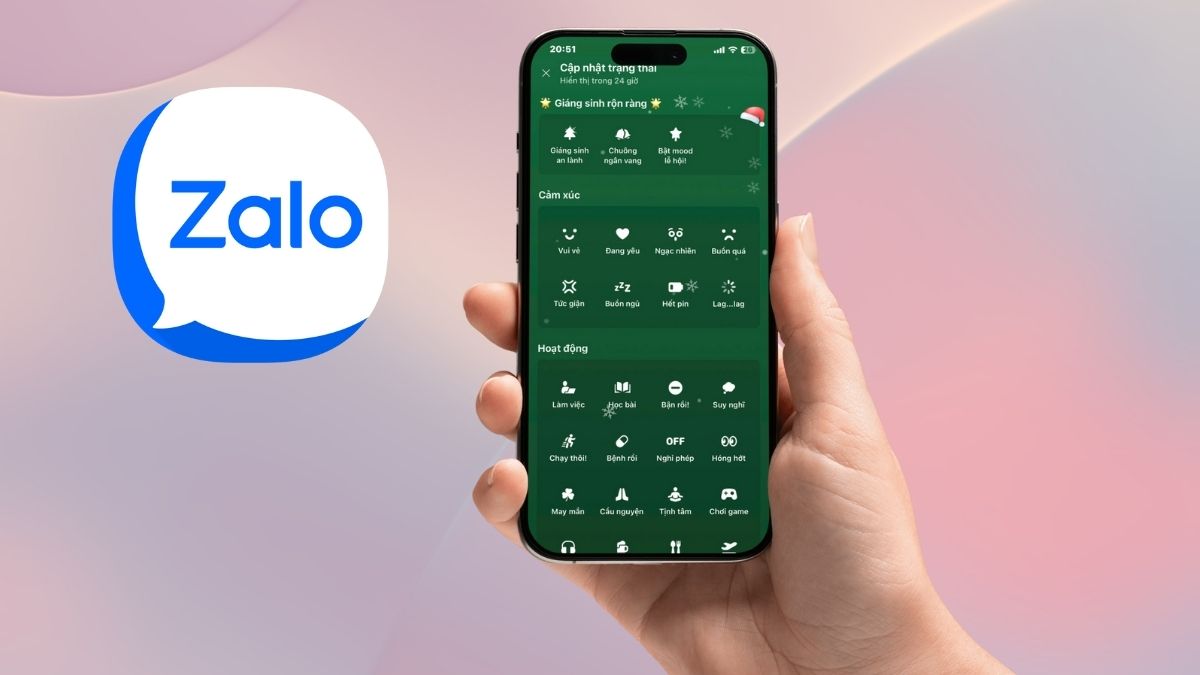




Bình luận (0)